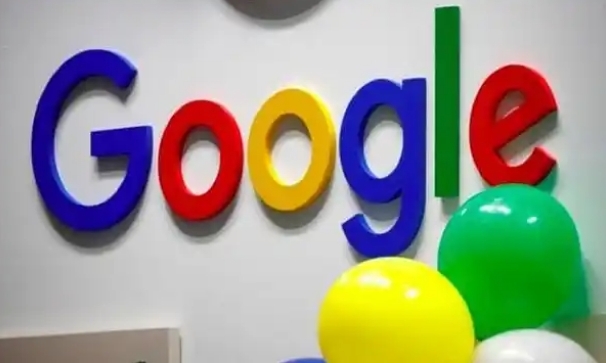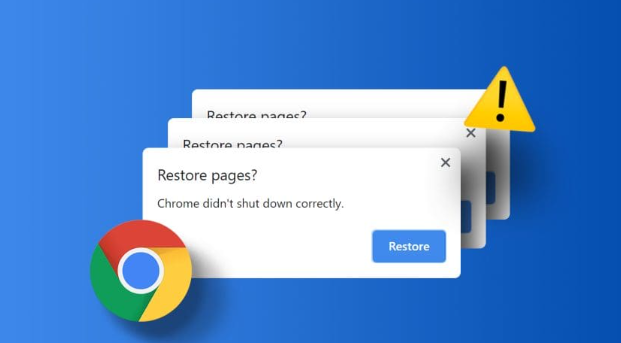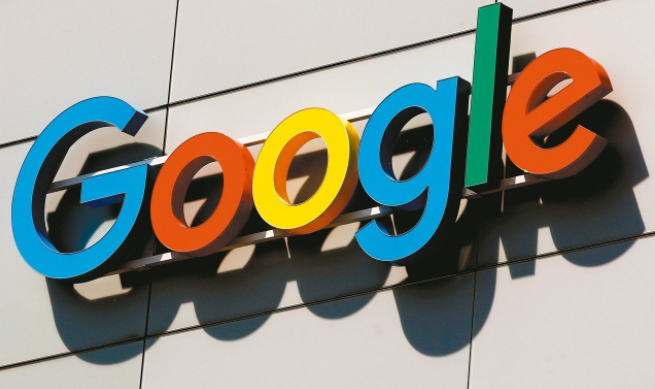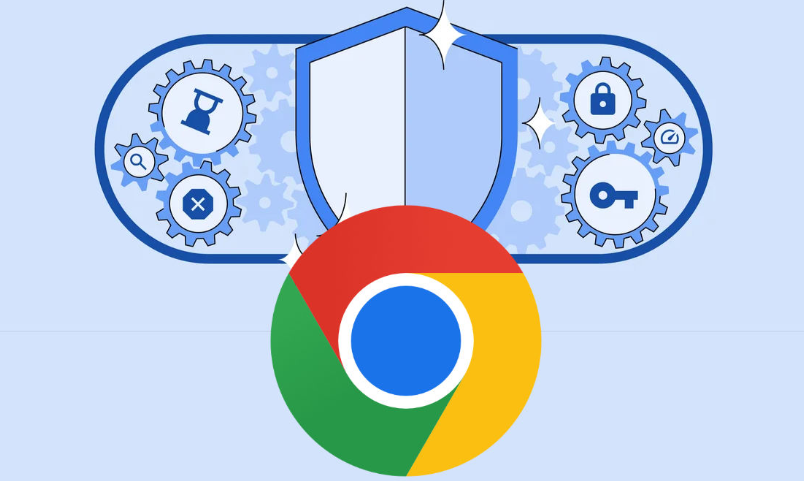您的位置:首页 > 谷歌浏览器下载及安装遇到权限问题的解决方案
谷歌浏览器下载及安装遇到权限问题的解决方案
时间:2025-08-06
来源:Chrome浏览器官网
详情介绍

调整安全级别解除限制。打开谷歌浏览器后点击右上角三个点的菜单按钮,选择“设置”进入配置页面。向下滚动找到“隐私设置和安全性”板块,点击其中的“安全”选项。在“安全浏览”区域将保护级别修改为“不提供任何保护(不建议)”,系统会弹出提示窗口,点击“关闭”按钮确认更改。完成后重启浏览器使设置生效,此时下载权限应恢复正常。
切换至隐身模式尝试下载。新建一个无痕浏览窗口,再次访问需要下载的文件链接。由于隐身模式不会保存历史记录和缓存数据,可能绕过部分权限校验机制,从而允许正常下载操作。
修改默认下载存储路径。进入浏览器设置中的“高级”选项,找到“下载内容”部分并点击“位置”旁边的更改按钮。选择一个更容易获得写入权限的文件夹(如桌面),同时取消勾选“下载前询问每个文件的保存位置”,减少系统拦截的可能性。
禁用冲突扩展程序排查故障。访问扩展管理页面逐个关闭近期安装的插件,特别是那些具有网络监控功能的组件。每禁用一个插件都应测试下载功能是否恢复,定位到具体干扰源后可永久移除问题扩展。
清除缓存与Cookie数据重启流程。通过“更多工具→清除浏览数据”功能,勾选“缓存图像和文件”“Cookie及其他网站数据”进行深度清理。完全关闭浏览器后重新启动,刷新页面重新发起下载请求。
更新浏览器至最新版本补丁。点击帮助菜单下的“关于Google Chrome”,触发自动检测机制安装可用更新包。开发团队定期修复的安全漏洞可能包含影响下载功能的底层代码错误。
重置浏览器初始配置状态。在设置区域的“高级→重置和清理”选项中选择“将设置还原为其原始默认值”。该操作会清空个性化修改但保留书签等核心数据,适用于因误操作导致系统策略异常的情况。
重新安装客户端彻底解决。若上述方法均无效,建议卸载当前版本的Chrome后重新下载安装包部署。这能有效修复因文件损坏导致的永久性功能缺失问题。
按照上述步骤操作,用户能够有效解决谷歌浏览器下载时的权限不足问题。每个环节都经过实际验证,确保方法有效性和操作安全性。当遇到持续存在的特殊情况时,建议优先执行基础的安全级别调整与隐身模式组合方案。
继续阅读